L’appareil photo de l’iPhone 13 est noir ou ne fonctionne pas ? Réparez maintenant !
Il y a maintenant des jours, l’iPhone est un téléphone mobile largement utilisé. Beaucoup de gens préfèrent utiliser l’iPhone au lieu d’utiliser des appareils Android. L’iPhone a sa classe et sa beauté. Chaque nouvelle version de l’iPhone possède une fonctionnalité étonnante qui attire instantanément votre attention. Beaucoup de gens utilisent l’iPhone, et ils l’adorent à cause de ses fonctionnalités.
Parmi ses nombreuses fonctionnalités étonnantes, une chose qui vous impressionne toujours est le résultat de son appareil photo. La résolution de l’appareil photo de l’iPhone est brillante. Vous pouvez obtenir des images claires et belles avec elle. La chose la plus ennuyeuse qui puisse arriver est lorsque votre L’appareil photo de l’iPhone 13 ne fonctionne pas ou l’écran est noir. Le problème est souvent rencontré, mais les gens ne savent pas grand-chose à ce sujet. Restez avec nous si vous prévoyez d’en savoir plus à ce sujet.
- Partie 1 : L’appareil photo de votre iPhone est-il cassé ?
- Partie 2 : Comment résoudre le problème d’écran noir de l’appareil photo iPhone ?
- Mots de conclusion
Ne manquez pas: Astuces pour appareil photo iPhone 13/iPhone 13 Pro – Application Master Camera sur votre iPhone comme un pro
Partie 1 : L’appareil photo de votre iPhone est-il cassé ?
La plupart du temps, vous faites face à un problème et vous ne savez pas quoi faire. Pour le problème de noir de l’appareil photo de l’iPhone 13, vous pouvez penser ‘Est-ce que mon appareil photo iPhone est cassé?’ Mais, en fait, c’est hautement improbable. Cet article se concentrera sur toutes les raisons possibles qui rendent votre appareil photo iPhone 13 noir ou ne fonctionne pas. Suivant les raisons, nous affirmerons également notre attention sur les solutions qui résoudraient efficacement ce problème.
Si votre L’application appareil photo iPhone 13 affiche un écran noir, lisez cette section de l’article pour obtenir de l’aide. Nous allons mettre en évidence les raisons qui entraînent ce problème.
· Application appareil photo glitchy
Parfois, l’application appareil photo ne fonctionne pas à cause de problèmes. Il y a de fortes chances que votre application appareil photo ait des problèmes. Il est également possible que la version iOS de votre appareil ait un bogue, et tous ces facteurs sur L’iPhone 13 fait que l’application appareil photo a un écran noir.
· Objectif de caméra sale
Une autre cause fréquente de ce problème est un objectif de caméra sale. Vous tenez votre iPhone dans votre main toute la journée, le placez dans divers endroits aléatoires, etc. Tout cela rend le téléphone sale, en particulier l’objectif, et cela provoque La caméra de l’iPhone 13 ne fonctionne pas avec l’écran noir.
· iOS non mis à jour
L’incompatibilité peut également aider à résoudre des problèmes tels que l’application de l’appareil photo qui ne fonctionne pas. Pour les utilisateurs d’iPhone, il est très important de rester à jour. sinon, vous rencontrez des problèmes. Vous devez toujours garder un œil sur les mises à jour iOS et vous devez mettre à jour votre iOS régulièrement.
Partie 2 : Comment résoudre le problème d’écran noir de l’appareil photo iPhone ?
Maintenant que vous connaissez un peu les causes de ce problème, vous essaieriez de l’éviter, mais que se passe-t-il si vous êtes bloqué avec un écran noir ? Connaissez-vous un moyen possible de résoudre ce problème? Ne vous inquiétez pas si votre réponse était ‘Non’, car cette section de l’article concerne les correctifs et les solutions.
Correctif 1 : vérifier la coque du téléphone
Un moyen fondamental de résoudre le problème consiste à vérifier le boîtier du téléphone. C’est un problème courant que les gens ignorent généralement. La plupart du temps, l’écran noir se produit à cause de la coque du téléphone qui recouvre l’appareil photo. Si ton L’appareil photo de l’iPhone 13 ne fonctionne pas et affiche un écran noir, la première chose à faire est de vérifier la coque du téléphone.
Correctif 2 : Quittez avec force l’application Appareil photo
Une autre solution qui pourrait être adoptée au cas où votre application appareil photo ne fonctionnerait pas sur l’iPhone 13 consiste à quitter l’application appareil photo avec force. Parfois, quitter l’application avec force, puis la rouvrir à nouveau permet de résoudre le problème. En suivant les étapes ci-dessous, cette même chose pourrait être appliquée à l’application appareil photo iPhone 13 avec un écran noir.
Étape 1 : Pour fermer de force l’application ‘Appareil photo’, vous devez balayer l’écran de bas en haut, puis maintenir enfoncé. Toutes les applications récemment utilisées apparaissent ; parmi eux, faites glisser la carte d’application ‘Appareil photo’ vers le haut, et cela la fermera avec force.
Étape 2: Attendez quelques secondes, puis ouvrez à nouveau l’application ‘Appareil photo’. Espérons que cette fois, cela fonctionnera parfaitement.
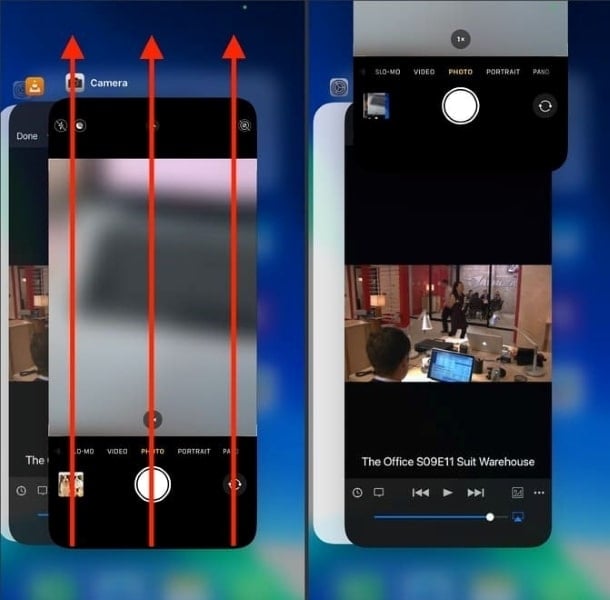
Correctif 3 : Redémarrez votre iPhone 13
Cela se produit très normalement lorsque l’application de l’appareil photo ne fonctionne pas correctement. Certaines choses pourraient être faites pour redémarrer l’application de l’appareil photo. Parmi la liste des solutions, une solution possible consiste à redémarrer votre iPhone 13. Des étapes de guidage simples ont été ajoutées ci-dessous pour vous aider à redémarrer l’iPhone.
Étape 1 : Tandis que, maintenez enfoncé le bouton ‘Side’ avec l’un des boutons ‘Volume’ simultanément si vous avez un iPhone 13. Cela affichera un curseur de ‘Slide to Power off’.
Étape 2 : Lorsque vous voyez le curseur, faites-le glisser de gauche à droite pour éteindre votre iPhone. Attendez quelques instants après avoir éteint votre iPhone, puis redémarrez-le.
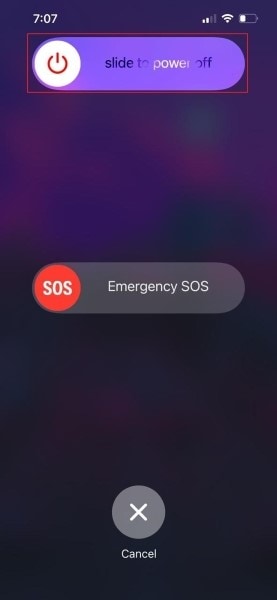
Correctif 4 : basculer entre les caméras avant et arrière
Supposons que vous travaillez avec l’application appareil photo sur votre iPhone et que, soudainement, l’application appareil photo affiche un écran noir en raison d’un problème. Si quelque chose comme cela se produit avec votre application appareil photo et qu’elle ne fonctionne pas correctement, un écran noir s’affiche. Ensuite, il est suggéré de basculer entre la caméra avant et la caméra arrière. Parfois, basculer entre les caméras rares et selfie peut facilement faire le travail.
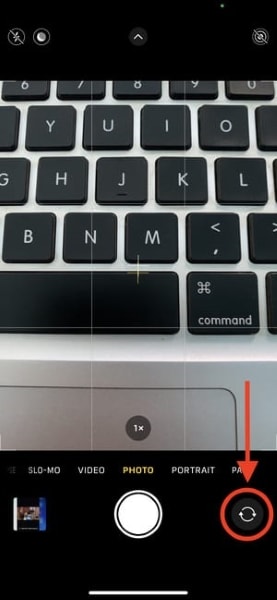
Correctif 5 : mettez à jour votre iPhone
Il a été mentionné ci-dessus que, parfois, des problèmes de compatibilité entraînent également de tels problèmes. Pour éviter de telles situations, il est fortement suggéré de rester à jour. Gardez toujours votre iPhone à jour. Si vous ne savez pas comment cela pourrait être fait, suivez simplement le courant et suivez les étapes ci-dessous.
Étape 1: Si vous souhaitez mettre à jour votre iPhone, ouvrez d’abord l’application ‘Paramètres’. Dans ‘Paramètres’, localisez l’option ‘Général’ et ouvrez-la.
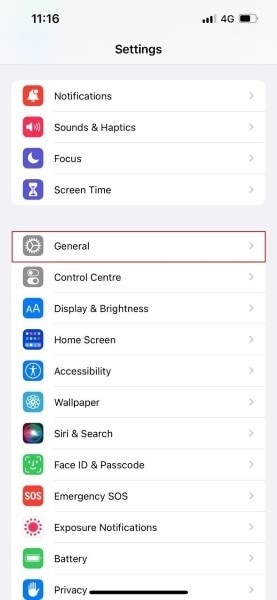
Étape 2 : Maintenant, cliquez sur l’option ‘Mise à jour du logiciel’ dans l’onglet Général. Si une mise à jour est disponible, elle s’affichera à l’écran et il vous suffira d’appuyer sur l’option ‘Télécharger et installer’.
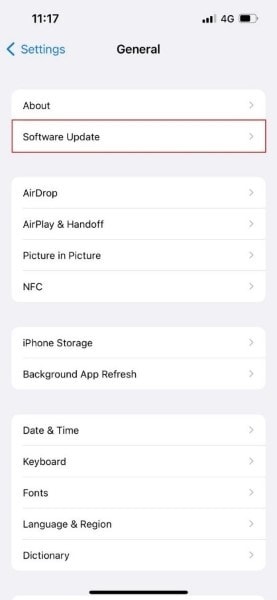
Correctif 6 : Désactiver la voix off
Il a été observé que dans L’application appareil photo iPhone 13 affiche un écran noir, et cela est dû à la fonctionnalité de voix off. Si votre application de caméra pose également un problème, assurez-vous de vérifier et de désactiver la fonction Voiceover. Les étapes de guidage pour désactiver la voix off sont ajoutées ci-dessous.
Étape 1: Pour désactiver la fonction ‘Voiceover’, rendez-vous tout d’abord dans l’application ‘Paramètres’. Là, recherchez l’option ‘Accessibilité’ et cliquez dessus.
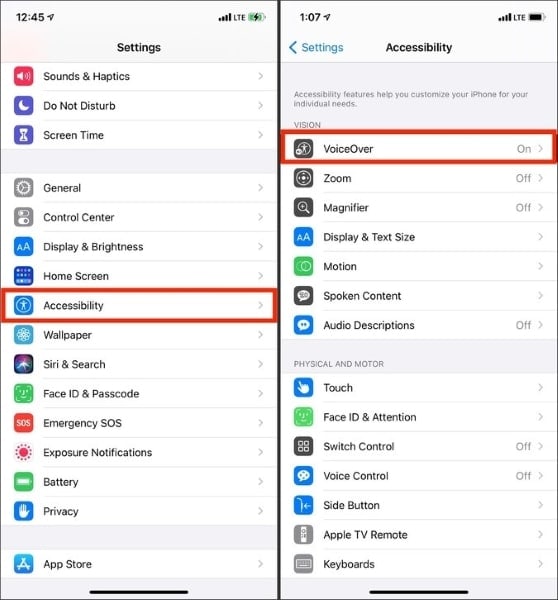
Étape 2 : Dans la section ‘Accessibilité’, vérifiez si ‘Voiceover’ est activé. Si oui, désactivez-le pour que l’application appareil photo fonctionne correctement.
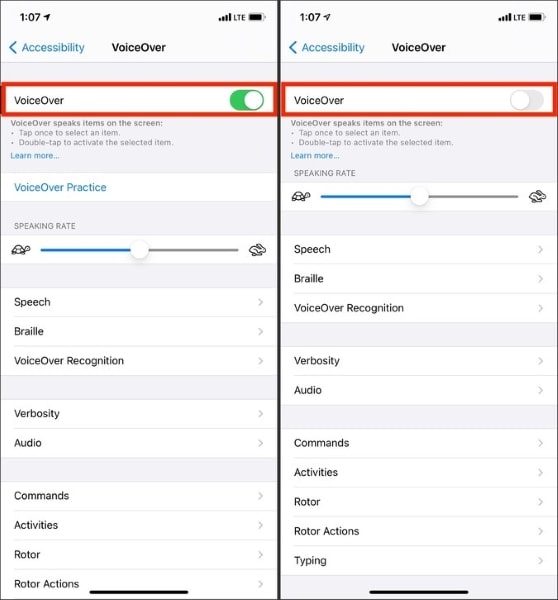
Correctif 7 : nettoyer l’objectif de l’appareil photo
Une autre solution courante qui pourrait être adoptée pour résoudre le problème des caméras à écran noir consiste à nettoyer l’objectif. Tout simplement parce que les appareils mobiles sont très exposés à la saleté et au monde extérieur, c’est donc probablement la saleté qui bloque l’appareil photo. Vous devez régulièrement nettoyer l’objectif pour éviter les problèmes d’appareil photo.
Correctif 8 : Réinitialiser les paramètres de l’iPhone 13
Si l’application de votre appareil photo pose des problèmes sur l’iPhone 13, vous devez essayer de réinitialiser les paramètres. Si vous réinitialisez votre iPhone 13, vous pouvez sûrement vous débarrasser du problème de l’écran noir. Réinitialiser votre iPhone n’est pas une tâche difficile, mais si vous ne le savez pas, laissez-nous partager ses étapes avec vous.
Étape 1: Pour réinitialiser votre iPhone, rendez-vous d’abord sur l’application ‘Paramètres’. Ensuite, à partir de là, recherchez l’option de »Générale. Maintenant, dans l’onglet ‘Général’, sélectionnez et ouvrez l’option ‘Transférer ou réinitialiser l’iPhone’.

Étape 2: Un nouvel écran apparaîtra devant vous. À partir de cet écran, sélectionnez simplement l’option ‘Réinitialiser tous les paramètres’. Il vous sera demandé de saisir le code d’accès de votre iPhone pour confirmer le processus de réinitialisation.

Correctif 9 : Ajuster les paramètres de la caméra
Si votre L’appareil photo de l’iPhone 13 ne fonctionne pas et affiche un écran noir, une autre solution pour résoudre ce problème pourrait consister à ajuster les paramètres de l’appareil photo. Laissez-nous vous guider concernant les réglages de la caméra.
Étape 1 : Pour les réglages des paramètres de l’appareil photo, ouvrez d’abord l’application ‘Paramètres’, puis recherchez ‘Appareil photo’.
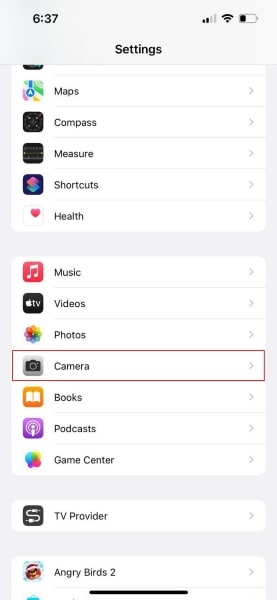
Étape 2: Après avoir ouvert la section ‘Appareil photo’, appuyez sur l’onglet ‘Formats’ en haut. Dans l’écran ‘Formats’, assurez-vous de sélectionner l’option ‘Le plus compatible’.
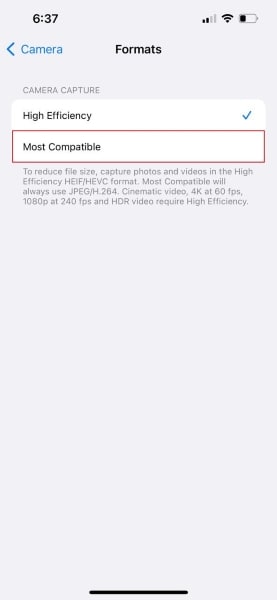
Correctif 10 : Caméra non limitée à l’écran
Une autre solution adoptable pour résoudre l’application de caméra à écran noir consiste à vérifier que la caméra n’est pas limitée à l’écran. Rajoutons ses étapes au cas où cette solution vous effraie.
Étape 1 : Le processus commence par ouvrir l’application ‘Paramètres’ et rechercher ‘Temps d’écran’. Maintenant, dans la section Screen Time, sélectionnez l’option ‘Content & Privacy Restrictions’.
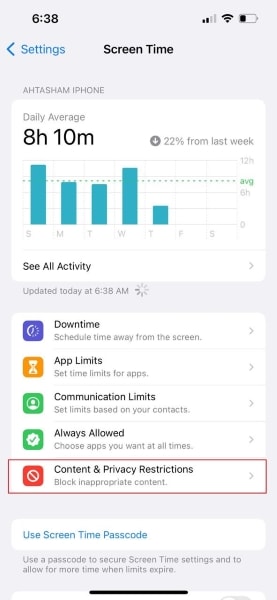
Étape 2 : Ici, passez aux ‘Applications autorisées’ et vérifiez que le commutateur pour ‘Appareil photo’ est vert.
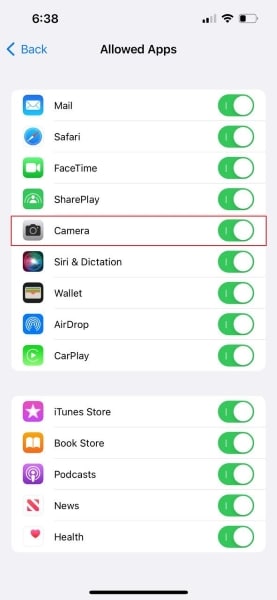
Correctif 11 : DrFoneTool – Réparation du système (iOS)
La dernière et la plus fantastique solution pour résoudre le problème de l’écran noir sur l’appareil photo utilise DrFoneTool – Réparation du système (iOS). L’outil est génial à utiliser. C’est très facile à comprendre. DrFoneTool est le docteur de tous les problèmes iOS allant de l’iPhone gelé, bloqué en mode de récupération, et bien d’autres.

DrFoneTool – Réparation du système
Réparez les erreurs du système iOS sans perte de données.
- Fixez votre iOS à la normale, sans aucune perte de données.
- Résoudre divers problèmes du système iOS bloqué en mode de récupération, logo Apple blanc, écran noir, boucle au démarrage, etc.
- Rétrogradez iOS sans iTunes du tout.
- Fonctionne pour tous les modèles d’iPhone, iPad et iPod touch.
- Entièrement compatible avec le dernier iOS 15.

Comme mentionné, DrFoneTool est facile à utiliser et à comprendre. Alors maintenant, laissez-nous partager ses étapes directrices avec vous. Vous n’avez qu’à suivre les étapes et faire le travail.
Étape 1 : Sélectionnez « Réparation du système »
Tout d’abord, téléchargez et installez DrFoneTool. Une fois cela fait, lancez le programme depuis son écran principal et sélectionnez l’option ‘Réparation du système’.

Étape 2: connectez votre appareil iOS
Il est maintenant temps de connecter votre iPhone à votre ordinateur à l’aide d’un câble Lightning. Dès que DrFoneTool détecte votre appareil iOS, il vous demandera deux options, sélectionnez le ‘Mode standard’.

Étape 3 : Confirmez les détails de votre iPhone
Ici, l’outil détectera spontanément le type de modèle de l’appareil et affichera la version iOS disponible. Il vous suffit de confirmer votre version iOS et d’appuyer sur le processus du bouton ‘Démarrer’.

Étape 4 : Téléchargement et vérification du micrologiciel
À ce stade, le micrologiciel iOS est téléchargé. Le firmware prend un certain temps à télécharger en raison de sa grande taille. Une fois le téléchargement terminé, l’outil commence à vérifier le firmware iOS téléchargé.

Étape 5: Commencez à réparer
Après la vérification, un nouvel écran apparaîtra. Vous verrez un bouton ‘Réparer maintenant’ sur le côté gauche de l’écran ; appuyez dessus pour commencer à réparer votre appareil iOS. Il faudra quelques minutes pour réparer complètement votre appareil iOS endommagé.

Mots de conclusion
L’article ci-dessus a discuté de diverses méthodes qui pourraient être utilisées pour résoudre le problème ennuyeux dans Application appareil photo iPhone 13 avec écran noir. Après avoir parcouru cet article, vous serez un expert pour résoudre des problèmes tels que l’application de l’appareil photo qui ne fonctionne pas.
Derniers articles

